Отзыв: WinContig — программа для Windows — Удобный, компактный дефрагментатор для Windows
Всем привет!
Известное дело в MS Windows — фрагментация файлов. К сожалению, файловая система NTFS довольно легко поддаётся фрагментации. В случае с жесткими дисками это ведёт к увеличению времени считывания файлов и снижению производительности. Чтобы предотвратить это — стоит периодически проводить дефрагментацию файловой системы.
Долгое время для этого я использовал программу известную программу Defraggler от Piriform. Однако, я решил отказаться от ПО от Piriform. CCleaner я уже заменил на BleachBit, нужна была замена и для Defraggler. Она нашлась — в виде WinContig.
Важно отметить, что эта программа не основывается на дефрагментаторе Contig, входящую в состав Windows SysInternals, а является независимой программой.
[УСТАНОВКА]
Установка в данном случае не требуется. WinContig просто скачивается с официального сайта в виде ZIP-архива, после чего его можно распаковать в любом удобном месте и запустить программу. В архиве содержатся как 32-битная, так и 64-битная версии программы.
Качественный дефрагментатор — PerfectDisk
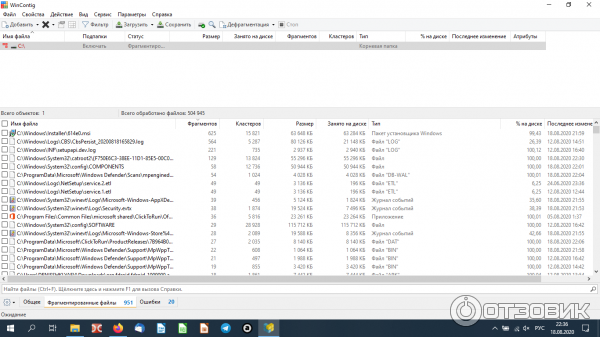
Интерфейс вполне обычный для программ такого рода. Тем не менее, он не перегружен и понятен.
[ИСПОЛЬЗОВАНИЕ]
В WinContig, в отличие от Defraggler, при запуске не происходит автоматическое нахождение логических дисков. Поэтому, перед дефрагментацией нужно вручную добавить файл, каталог, или логический диск целиком. Для меня это преимущество — например, я не хочу дефрагментировать всю файловую систему на логическом диске, а лишь несколько каталогов, или несколько файлов. Однако если мне нужно дефрагментировать весь логический диск, можно в выпадающем меню кнопки «Добавить» выбрать «Добавить папку» и выбрать весь логический диск (например, диск C:).
После выбора нужных каталогов можно нажать на кнопку «Дефрагментация» — программа будет анализировать файловую систему, а затем начнет дефрагментировать файлы. Другой вариант — нажать правой кнопкой мыши на добавленные для дефрагментации папки/файлы, либо выбрать в главном меню пункт «Действие» и выбрать пункт «проанализировать выбранные элементы». В этом случае мы получим список фрагментированных файлов, который будет доступен в одной из трёх вкладок снизу. После чего, можно выбрать все файлы в списке, затем в верхнем меню выбрать «Дефрагментировать только выбранные файлы». Далее программа предложит проверить диск на ошибки и очистить корзину, затем начнется дефрагментация.
Программа предлагает две стратегии дефрагментации — быстрая (без оптимизации кластеров) и эффективная (с оптимизацией кластеров, выполняется медленнее).
Программа, помимо своей основной задачи — дефрагментации, умеет выявлять SSD-накопители, очищать диск, проверять диск на наличии ошибок, фильтровать элементы, не подлежащие дефрагментации, импортировать/экспортировать списки элементов, подлежащих дефрагментации.
WinContig бесплатный дефрагментатор жесткого диска.
Функционал небольшой, но для меня главное, чтобы программа качественно выполняла свою основную задачу, в данном случае — дефрагментацию файловой системы. Программа вполне справляется с этим. В плане производительности — никаких нареканий, никакой лишней нагрузки на систему.
[ДОСТУПНОСТЬ]
Программа доступна для ОС Microsoft Windows, начиная с Windows Vista.
Особенность программы — её не нужно устанавливать. Как я писал выше — можно просто распаковать архив программы и запустить её. Размер распакованного архива составляет ~5,25 Мб. Программа не создает дополнительных файлов и не вносит изменения в реестр. Учитывая это, портативная версия для WinContig попросту не нужна — если нужна программа на флешке — просто распаковываете её на флешку и запускаете на любом компьютере.
[ИТОГ]
WinContg, на мой взгляд, является хорошей, легковесной и портативной альтернативой популярному Defraggler. Работать с ней удобно, хотя после того же Defraggler некоторые действия кажутся непривычными. Тем не менее — со своей главной задачей WinContig справляется.
Источник: otzovik.com
WinContig для Windows

WinContig — бесплатный и простой в использовании дефрагментатор. Быстро проводит дефрагментацию файлов без необходимости дефрагментировать весь диск целиком. Не создает в компьютере дополнительных папок и не вносит записи в реестр.
Позволяет группировать файлы в профилях, а также поддерживает необязательные параметры в командной строке, с помощью которых можно управлять поведением программы. Не требует установки и дополнительных DLL-библиотек. WinContig поддерживает файловые системы FAT32 и NTFS и работает как с жёсткими дисками, как и с твердотельными накопителями (SSD). Программа разработана специально под нужды пользователей, в основном ориентированных на файлы и папки, а не на весь диск.
- Улучшена поддержка Windows 11.
- Добавлена возможность анализировать и/или дефрагментировать файлы и папки из контекстного меню Проводника.
- Добавлена возможность устанавливать приоритет механизма дефрагментации (производительность отзывчивость).
- В окне фрагментации теперь фрагменты также перечислены по кластерам файлов. Это полезно, если вы хотите исследовать, насколько сложна фрагментация какого-либо файла.
- [По просьбам пользователей] Добавлена возможность копировать фрагментированные файлы из нижней панели в верхнюю.
- Некоторые части графического интерфейса некорректно отображались в режиме высокой контрастности. Исправлено.
- Исправлены незначительные ошибки.
ТОП-сегодня раздела «Дефрагментаторы»
Defraggler — бесплатный дефрагментатор от компании Piriform Ltd., известная своими программами CCleaner.
Auslogics Disk Defrag позволит оптимизировать и упорядочить файлы вашего жесткого диска.
Smart Defrag — бесплатный дефрагментатор, который за счет используемых технологий позволяет не.
Disk SpeedUp — бесплатная утилита для анализа и дефрагментации локальных дисков. Оптимизирует и.
PerfectDisk — Очень мощная программа для дефрагментации жесткого диска. PerfectDisk использует.
Defrag Pro — приложение для дефрагментации жестких дисков. Предлагает пять режимов.
Отзывы о программе WinContig
Иван про WinContig 2.2.0.0 [28-10-2017]
Начну с интерфейса. Он какой-то не законченный, не завершенный. Если щелкнуть Добавить, то он открывает структуру папки и пытается добавить ФАЙЛ для сканирования (с последующей дефрагментацией по желанию). Так вот, чтобы добавить ПАПКУ, нужно щелкнуть на «стрелочку вниз» сбоку от Добавить и там выбрать Добавить Папку. Это очень неудобно.
С другой стороны можно нажать горячие клавиши Ctrl+D. Нет привычного выбора дисков, который есть в КАЖДОМ платномбесплатном дефрагментаторе. При его отсутствии нужно постоянно открывать комбинацией Ctrl+D структуру папок, щелкать по диску, искать нужную папкудиск и соглашаться.
После этого нужно нажать на кнопку ЗАКРЫТЬ, ибо прога не понимает, что нам нужно просканировать только одну папку (ПОВТОРЮСЬ, интерфейс сделан через ж.пу). После этого нужно нажать на иконку Лупы или перейти в Действие->Анализ, т.к. горячей клавиши для Анализа просто не подвезли.
Но перед Анализом, программа еще предложить проверить диск на ошибки, если откажемся — откажется анализировать. Другой способ — отключить эту фишку в меню. Лучше отключить сразу, ибо она будет всплывать КАЖДЫЙ раз перед анализом новой добавленной заново папки, даже если мы только что проверяли ЭТОТ же диск на ошибки. В чём прикол?
После дефрагментации оставляет за собой 1-5% фрагментированных файлов. В общем программой пользоваться неудобно и непривычно. Для быстрой дефрагментации не годится, т.к. интерфейс программы для этого не предназначен. 35.
5 | 2 | Ответить
Источник: www.softportal.com
WinContig
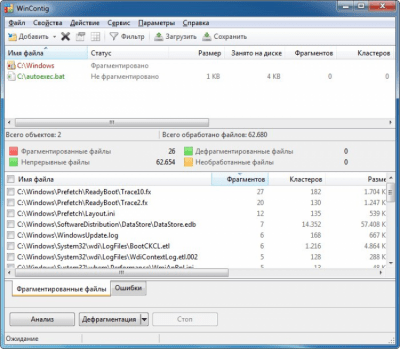
WinContig Простая в использовании автономная программа-дефрагментатор, не создающая в компьютере никаких дополнительных папок и не вносящая записи в реестр Windows. Её назначение – быстрая дефрагментация файлов без необходимости дефрагментировать весь диск.
Кроме того, WinContig позволяет группировать файлы в профилях, а также поддерживает необязательные параметры в командной строке, с помощью которых можно управлять поведением программы. WinContig – автономное приложение, не требующее ни установки, ни дополнительных DLL-библиотек. Нужно просто распаковать содержимое дистрибутивного ZIP-архива в любую папку на диске – и программа готова к использованию. WinContig распространяется как бесплатный продукт (freeware) как для личного, так и для коммерческого применения. Программа WinContig рассчитана на работу в среде операционных систем Windows 2000, Windows XP, Windows Vista и Windows 7. При этом пользователь должен войти в систему с правами администратора.
Источник: freesoft.ru
WinContig: программа для дефрагментации целых файлов и папок
Когда запускаем ПК или форматируем и переустанавливаем Windows, мы всегда замечаем, как все движется более плавно. Однако со временем и по мере использования мы склонны замечать, что система несколько медленнее, особенно если у нас есть жесткий диск вместо жесткого диска. SSD. Поэтому одной из основных задач обслуживания ПК является дефрагментация жесткого диска. В самой операционной системе есть эта утилита, хотя мы можем найти лучшие альтернативы и даже бесплатные, например WinContig .
WinContig — это мощный инструмент дефрагментации, который отличается простотой использования. Его цель — быстро дефрагментировать файлы без полной дефрагментации всего диска. Он поддерживает файловые системы FAT32 и NTFS, а также жесткие диски и твердотельные накопители.

- Занимает очень мало места.
- Он не требует установки, поэтому не оставляет следов на ПК и не изменяет реестр.
- Это позволяет анализировать только одну или несколько папок или файлов по отдельности. Это позволяет избежать полной дефрагментации жесткого диска.
- Это быстро и дает хорошие результаты.
- Бесплатно, и среди его языков — испанский.
- Он совместим со всеми версиями операционной системы Microsoft от Windows Vista до Windows 10.
Используя эту программу, при попытке устранить фрагментацию нескольких каталогов, можно установить приоритет каждого из элементов по своему усмотрению, выбирая между высоким, нормальным или низким. Далее мы увидим, как мы можем дефрагментировать файлы и папки с помощью этого мощного инструмента.
- Как дефрагментировать файлы или папки с помощью WinContig
- Он также дефрагментирует весь жесткий диск
- Выводы. Стоимость?
- WinContig скачать бесплатно
- Другие альтернативы дефрагментации жестких дисков
- IObit Smart Defrag
- Defraggler
Как дефрагментировать файлы или папки с помощью WinContig
После запуска программы ее главное меню полностью отображается на испанском языке, что делает его интуитивно понятным в использовании. Начнем с того, что одно из величайших качеств этой программы состоит в том, что она предлагает нам возможность выбор папок или файлов по отдельности , избегая дефрагментации всех наших жестких дисков. Для этого у нас есть возможность добавить файлы и папки, которые мы хотим дефрагментировать.
Таким образом, чтобы добавить его, просто нажмите на ссылку «Нажмите, чтобы добавить один или несколько объектов в список», которую мы находим в верхней панели. Еще один эффективный способ сделать это — использовать маленькую кнопку «Добавить» слева на панели задач. Из него мы можем добавить файлы / папки, которые мы хотим дефрагментировать, имея возможность легко и просто выбирать папки, разделы, жесткие диски или загружать профиль.
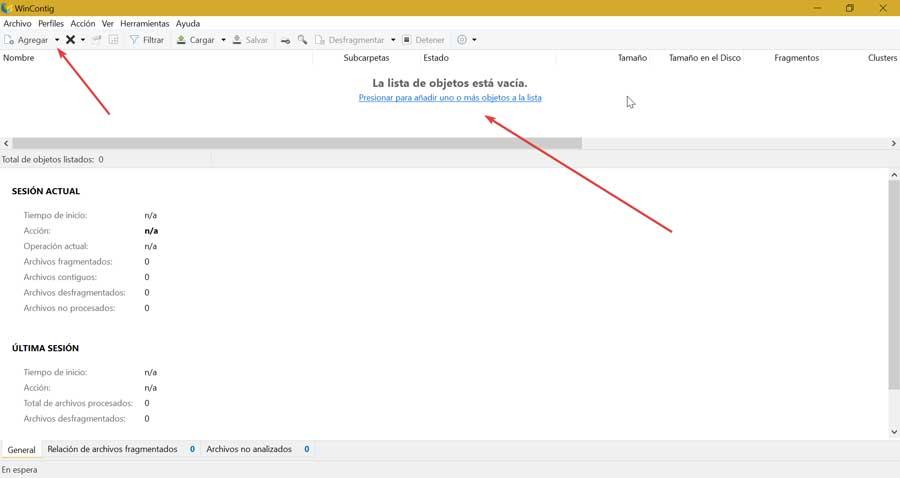
После того, как мы выбрали все, что нас интересует для дефрагментации, щелкните раздел «Действие», где у нас будет три доступных варианта.
- Анализировать: если мы выберем эту опцию, WinContig проанализирует выбранные файлы или папки и покажет нам подробный отчет.
- Дефрагментация: эта опция пропускает предварительный анализ и сразу переходит к дефрагментации.
- Проверка ошибок: программное обеспечение отвечает за анализ выбранных элементов в поисках возможных ошибок, которые могут помешать их дефрагментации.
Если мы выберем анализировать, в окне нижней панели отобразится небольшая сводка с выполненными действиями, а также временем и количеством смежных файлов. Всегда рекомендуется использовать «Анализ» вариант, поскольку именно так мы видим процент дефрагментации этого модуля, папки или файла, имея возможность проверить, необходимо ли продолжать дефрагментацию.
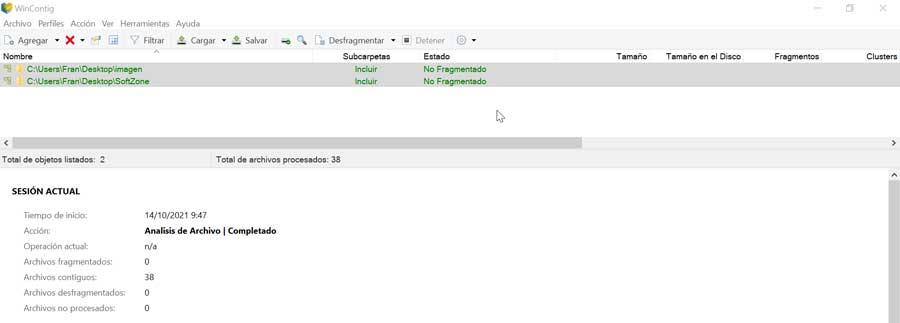
Если мы нажмем на «Проверка ошибок» появится новое плавающее окно, в котором мы можем проверить тома на наличие ошибок файловой системы. WinContig заботится об исследовании томов с помощью Windows Disk Check. Важно, чтобы мы проверили целостность файлов, хранящихся на ваших дисках, прежде чем приступить к их дефрагментации. Мы можем дважды щелкнуть диск, чтобы увидеть его свойства и при необходимости скопировать результаты в буфер обмена.
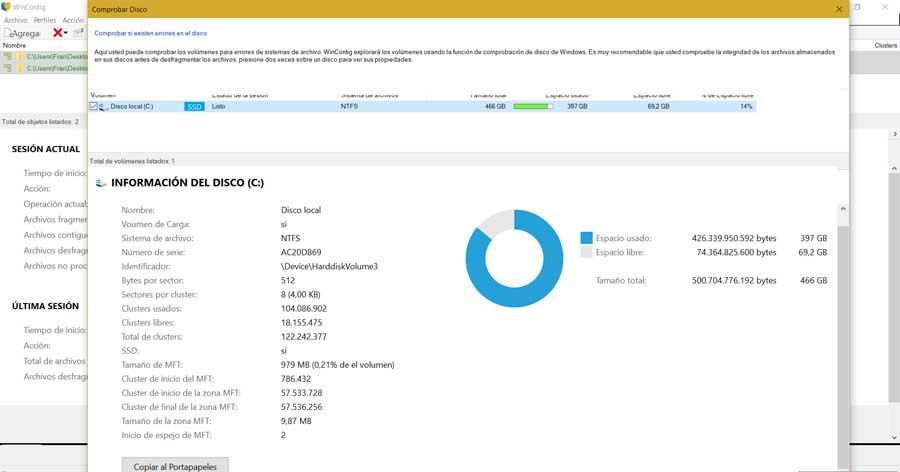
Теперь нам осталось только нажать на «Дефрагментация» чтобы начать процесс. После завершения появится окно, информирующее нас о том, что процесс завершен. В случае каких-либо ошибок, возникающих в процессе, мы также будем уведомлены.
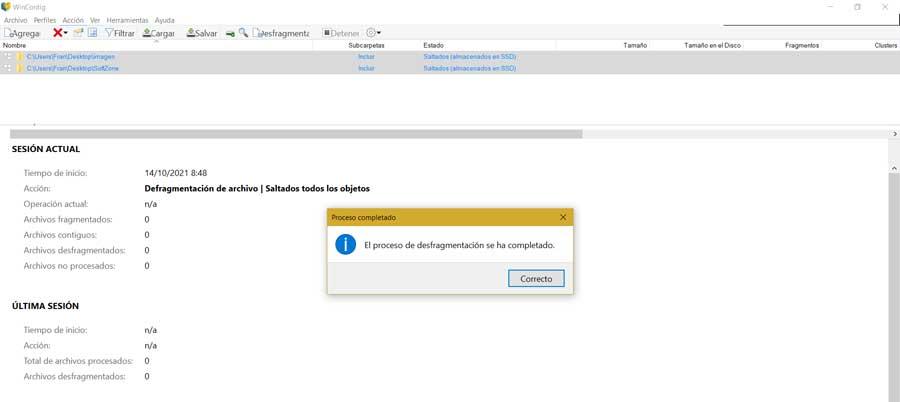
Он также дефрагментирует весь жесткий диск
Хотя наиболее отличительной особенностью WinContig является возможность дефрагментировать файлы и папки, он также имеет возможность дефрагментировать целые диски. Как мы можем себе представить, это медленнее, потому что программа будет отвечать за выполнение весь процесс во всех элементах агрегата , так что это уже будет зависеть как от количества файлов в системе, так и от скорости нашего жесткого диска.
Чтобы провести работу по дефрагментации всего объекта, нажмите на вкладку «Добавить» и выберите «Добавить папку» . Как только появится файловый менеджер, мы должны выберите весь блок , например, C: или D:. Позже мы нажимаем кнопку «Добавить» и, наконец, «Принять». Также важно, чтобы флажок для включения вложенных папок оставался установленным, иначе будут использоваться только основные папки и файлы.
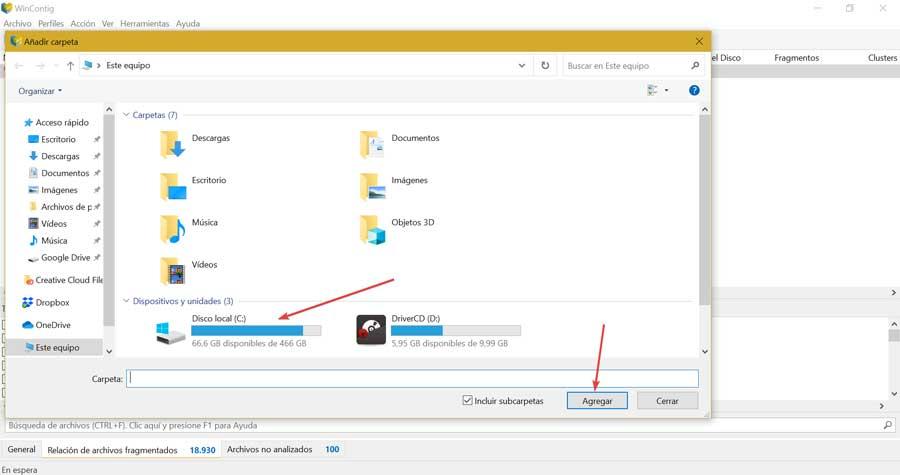
Как только наш жесткий диск будет включен, просто нажмите на «Дефрагментация» чтобы начать весь процесс. Точно так же мы можем использовать параметры для предварительного анализа или проверки ошибок. Позже, когда закончите, на вкладках ниже мы сможем увидеть общее количество фрагментированных файлов, которые мы можем увидеть более подробно в «Список фрагментированных файлов» меню.
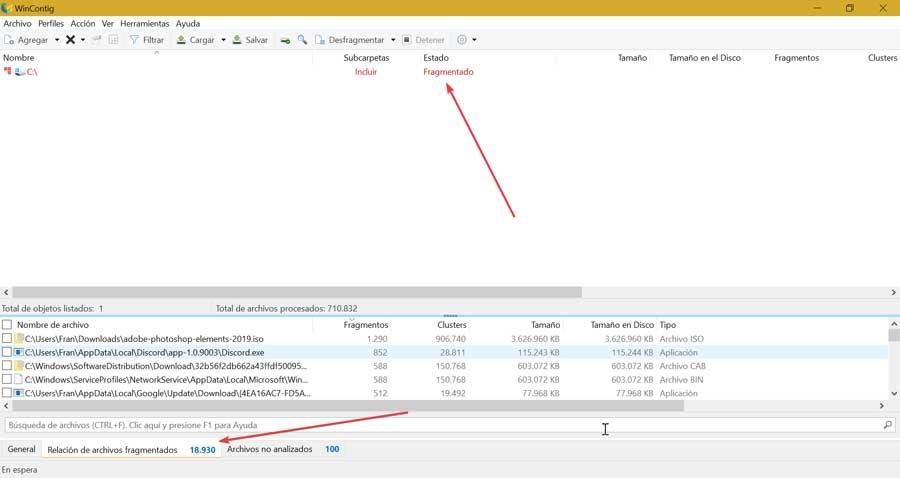
Выводы. Стоимость?
WinContig — очень полезное программное обеспечение, которое позволяет дефрагментировать определенные файлы и папки, не применяя этот процесс ко всему жесткому диску. По сравнению с другими аналогичными программами, такими как дефрагментатор Windows, Ohttps://itigic.com/ru/wincontig-program-to-defragment-entire-files-and-folders/» target=»_blank»]itigic.com[/mask_link]
WinContig 2.3.0.0

WinContig — бесплатный простой дефрагментатор жестких дисков. При помощи WinContig можно проводить анализ и дефрагментацию как HDD целиком, так и отдельных папок или файлов. Главным отличием WinContig от других программ- дефрагментаторов является портативность работы (не требует установки).
Разработчик предлагают своим пользователей портативные версии 32 и 64 бит. Программа имеет простой и удобный интерфейс, в котором сложно не разобраться. После запуска WinContig необходимо выбрать объект для анализа или дефрагментации, кликнув на вкладку «добавить». На других вкладках можно получить дополнительную информацию о выбранном объекте, добавить фильтры, загрузить профиль и так далее.
Ключевые особенности WinContig:
- free версия дефрагментатора
- работает портативно
- удобный простой дизайн
- совместимость со всеми ОС
- регулярные обновления
- настраиваемый приоритет
- дефрагментация отдельных файлов и папок

| Разработчик: | Marco D’Amato |
| Версия: | 2.3.0.0 |
| Дата обновления: | 21.10.2018 |
| Операционная система: | Windows XP / Vista / 7 / 8 / 10 |
| Язык интерфейса: | многоязычный (русский есть) |
| Категория: | Дефрагментаторы |
| Размер файла: | 998 KB |
Скачать WinContig 2.3.0.0
Информация была полезной? Поделитесь ссылкой в соцсетях! Спасибо!
Другие программы в этой категории:
Defraggler — бесплатная утилита для дефрагментации жестких дисков
IObit Smart Defrag — бесплатный дефрагментатор жесткого диска
Glary Utilities — многофункциональная программа для оптимизации работы компьютера. Чистка реестра, настройка автозапуска, резервное копирование и т.д.
Auslogics Disk Defrag Ultimate — бесплатный дефрагментатор жестких дисков HDD
UltraDefrag — бесплатная программа для дефрагментации HDD жесткого диска, работает со всеми файловыми системами
Wise Disk Cleaner — бесплатная программа для чистки и дефрагментации жестких дисков
Источник: spvcomp.com